MS Word: Jak vložit poznámku pod čarou
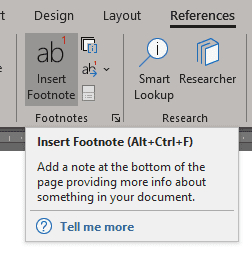
Poznámky pod čarou jsou základním nástrojem pro všechny druhy psaní – zvláště na akademické půdě jsou nezbytné. Bez schopnosti odkazovat na literaturu s a
Poznámky pod čarou jsou základním nástrojem pro všechny druhy psaní – zvláště na akademické půdě jsou nezbytné. Bez možnosti odkazovat na literaturu poznámkou pod čarou mohou vložené citace snadno skončit rozdělením textu na něco skutečně nečitelného.
Naštěstí Word plně podporuje akademické psaní a má všechny nástroje pro poznámky pod čarou, na které by uživatelé mohli doufat. Zde je návod, jak přidat poznámku pod čarou k vašemu psaní:
Nejprve napište text, ke kterému chcete připojit poznámku pod čarou, a poté klikněte na Odkazy v nabídce pásu nahoře. Tam v sekci Poznámky pod čarou najdete tlačítko 'Vložit poznámky pod čarou' – to je vše!
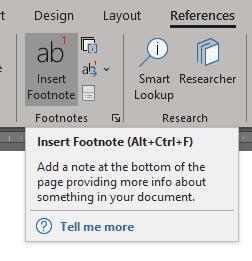
Možnost poznámky pod čarou v hlavní nabídce s tlačítkem vpravo dole pro další možnosti.
Nyní, pokud chcete udělat více s poznámkami pod čarou, Word vám to také pomůže. Zde je několik užitečných tipů a triků pro práci s poznámkami pod čarou ve Wordu:
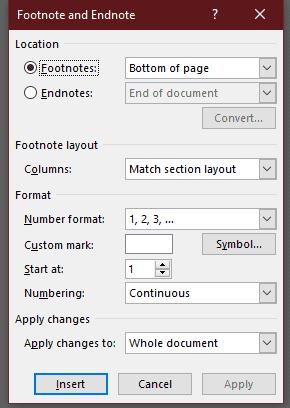
Další možnosti pro poznámky pod čarou a vysvětlivky.
Přečtěte si tento krok za krokem návod, jak automaticky přeposílat e-maily v desktopové aplikaci Outlook pro Windows, macOS a další zařízení.
Stále používáte Windows Live Mail pro Hotmail nebo jiné e-maily? Zde se naučíte, jak importovat kontakty Outlooku do desktopové aplikace Windows Live Mail.
Věnujete se úpravě dokumentů v Microsoft Word? Naučte se, jak povolit režim sledování změn ve Wordu.
Návod, jak nastavit automatické přehrávání prezentace v Microsoft PowerPoint 365 tím, že nastavíte čas přechodu mezi snímky.
Chybí Microsoft InfoPath z Microsoft Office po upgrade? V tomto příspěvku vám ukážeme, co s tím můžete udělat.
Pokud Office hlásí, že požadovaná akce nebyla provedena, aktualizujte a opravte svou sadu Office. Pokud problém přetrvává, přeinstalujte Office.
Ukazujeme vám, jak povolit nebo zakázat viditelné možnosti schránky v aplikacích Microsoft Office 365.
Naučte se, jak změnit barvu hypertextových odkazů ve Wordu pro Windows 11, macOS, iPad atd. Metody platí pro Word 365, Word 2021 a další.
Tento návod podrobně popisuje, jak přidat čísla stránek do dokumentů v Microsoft Word 365.
Vyřešte čtyři nejběžnější problémy s Microsoft OneDrive pomocí této sbírky oprav, aby vaše cloudové úložiště správně fungovalo.







